Les options de démarrage n'apparaissent pas lorsque je maintiens le bouton d'alimentation enfoncé pendant 10 secondes. Le problème a commencé après des redémarrages répétés sur macOS Big Sur. La désinstallation des applications récentes n'a pas aidé. - Communauté Apple
Les Options de démarrage sur un Mac sont différentes choix ou fonctions disponibles lors du démarrage, vous permettant de choisir comment démarrer votre ordinateur. Les options de démarrage courantes comprennent le Gestionnaire de démarrage, le Mode de récupération et le Mode sans échec.
Lorsque le chargement des options de démarrage sur un Mac ne fonctionne pas, vous pouvez rencontrer les problèmes suivants :
- Aucune option de démarrage n'apparaît après avoir maintenu le bouton d'alimentation enfoncé pendant 10 secondes.
- L'écran reste noir ou blanc, sans afficher d'options.
- Le Mode de récupération ne fonctionne pas, et macOS démarre normalement ou affiche une erreur.
- Aucune réponse après avoir appuyé sur le bouton d'alimentation, et aucune option n'est affichée.
Conclusion
Six méthodes éprouvées sont fournies pour vous aider à résoudre le problème de lorsque les options de démarrage sur Mac ne fonctionnent pas. En essayant ces solutions, vous pourrez identifier la cause et remettre votre Mac en marche. Si aucune de ces méthodes ne fonctionne, il est peut-être temps de contacter le support Apple ou de vous rendre chez un fournisseur de services agréé pour obtenir de l'aide supplémentaire.
Partagez cet article avec vos amis si vous le trouvez utile !
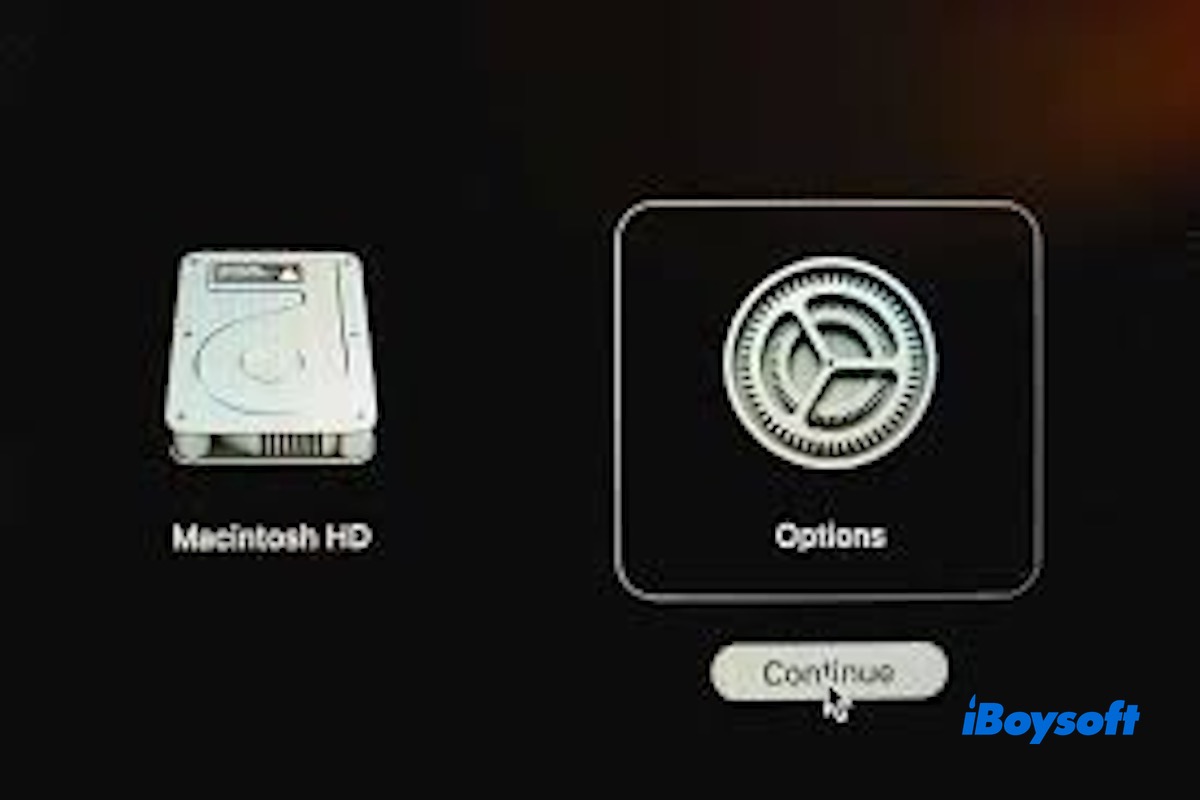
Comment réparer le problème de chargement des options de démarrage qui ne fonctionnent pas sur Mac ?
Si vous constatez que le chargement des options de démarrage sur votre Mac ne fonctionne pas, la première chose à vérifier est de savoir si vous utilisez la méthode de démarrage correcte. Les Mac Apple Silicon et Intel utilisent des combinaisons de touches différentes, donc utiliser la mauvaise peut empêcher l'écran des Options de démarrage d'apparaître.
Pour les Mac Apple Silicon
Pour les Mac Intel
Si vous êtes sûr d'avoir utilisé la bonne méthode pour accéder aux Options de Démarrage mais que cela ne fonctionne toujours pas, essayez les méthodes suivantes.
Partagez les six méthodes éprouvées pour aider plus de personnes!
Solution1. Débranchez tous les périphériques
Certains périphériques externes, notamment les concentrateurs USB alimentés, les lecteurs de stockage ou les accessoires plus anciens, peuvent perturber le processus de démarrage et provoquer le gel de votre Mac lors du démarrage.
Il est donc recommandé de déconnecter tous les périphériques externes de votre Mac, y compris les lecteurs USB, les concentrateurs, les imprimantes, les moniteurs externes (sauf l'affichage principal sur les Mac de bureau) et tous les adaptateurs ou dongles.
Solution2. Essayez avec un clavier différent
Vous pouvez essayer avec un clavier différent car les combinaisons de touches de démarrage (comme Option ou Command-R) doivent être détectées très tôt pendant le processus de démarrage. Les claviers Bluetooth pourraient ne pas se connecter assez rapidement ou pourraient présenter des problèmes de batterie faible, ce qui pourrait provoquer un manque de reconnaissance du système.
L'utilisation d'un clavier USB filaire vous donne une connexion plus stable et vous aide à déterminer si le problème est causé par le clavier.
Solution3. Essayez une méthode de mise sous tension et de démarrage différente
Ne pressez pas la combinaison de touches de démarrage avant d'appuyer sur le bouton d'alimentation. Si vous appuyez sur les touches trop tôt (pendant que le système n'est pas complètement éteint) ou trop tard (après le démarrage du processus), votre Mac risque de ne pas reconnaître l'entrée.
Attendez plutôt que le Mac soit complètement éteint, puis appuyez et maintenez enfoncée la combinaison de touches de démarrage correcte pour accéder aux Options de Démarrage.
Solution4. Réinitialisez le SMC (uniquement les Mac Intel)
Le SMC (Contrôleur de Gestion Système) gère les fonctions matérielles de bas niveau comme la gestion de l'alimentation, la charge de la batterie et le contrôle du ventilateur. S'il dysfonctionne, il peut perturber le processus de démarrage ou provoquer des problèmes comme des touches non réactives.
La réinitialisation du SMC peut aider à résoudre des problèmes comme un écran noir, des freezes au démarrage ou un clavier qui ne fonctionne pas.
Voici comment le faire:
Remarque : Les Mac avec puce Apple Silicon ne prennent pas en charge les réinitialisations manuelles du SMC. Il vous suffit d'éteindre votre Mac, d'attendre 30 secondes, puis de le rallumer.
Solution5. Réinitialiser la NVRAM/PRAM (uniquement sur les Mac Intel)
La NVRAM (mémoire vive non volatile) stocke des paramètres de bas niveau tels que les préférences de disque de démarrage, le volume et la résolution de l'écran. Si ces données sont corrompues, votre Mac pourrait ne pas charger correctement le menu de démarrage.
Pour réinitialiser cela, vous devrez d'abord éteindre votre Mac. Allumez-le et appuyez immédiatement et maintenez les touches Option + Command + P + R. Maintenez les touches enfoncées pendant environ 20 secondes, puis relâchez-les.
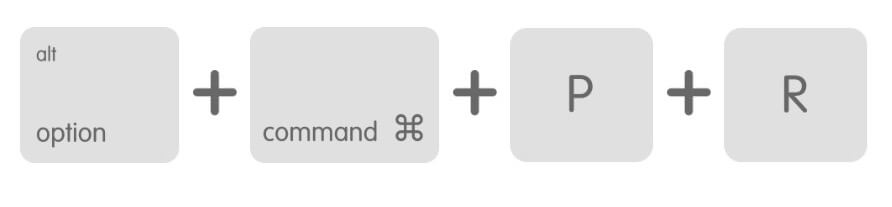
Solution6. Essayez un autre moniteur ou vérifiez vos paramètres d'affichage
Si aucune des méthodes ci-dessus ne fonctionne, la dernière chose que vous pouvez essayer est de vérifier votre configuration d'affichage ou d'utiliser un autre moniteur. Ceci est particulièrement important pour les Mac de bureau, tels que le Mac mini, le Mac Studio ou le Mac Pro, car ils dépendent d'un écran externe pour afficher l'écran de démarrage.